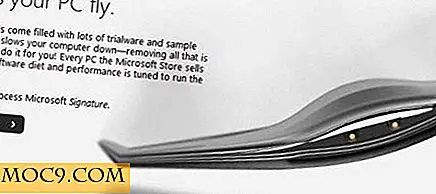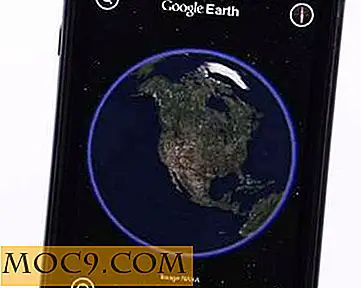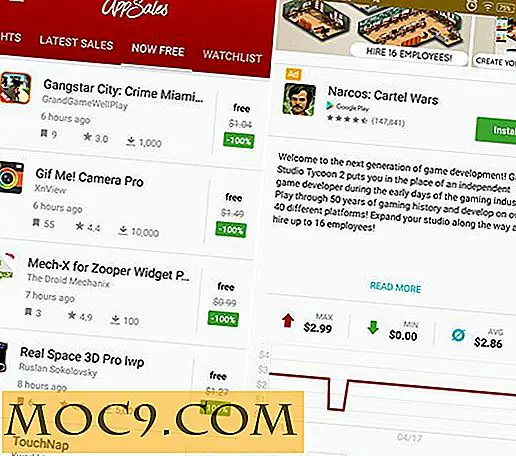Δημιουργήστε όμορφα κοινωνικά γραφικά με το Adobe Post στο iOS
Οι άνθρωποι είναι οπτικά πλάσματα και μερικές φορές καταλαβαίνουν τις εικόνες καλύτερα από τις λέξεις. Γι 'αυτό συχνά χρησιμοποιούμε εικόνες σχεδόν σε κάθε γωνιά της ζωής μας, από τα απλά και αστεία μιμίδια μέχρι το περίπλοκο διαφημιστικό banner. Αλλά πολλοί από εμάς δεν έχουν τη σωστή ικανότητα επεξεργασίας γραφικών (και το μάτι για καλή σύνθεση εικόνας) για να συμβαδίζουν με τη συνεχώς αυξανόμενη ζήτηση εικόνας μας. Ευτυχώς, πολλές εφαρμογές μπορούν να σας βοηθήσουν να παράγετε και να προσαρμόζετε γρήγορα τις όμορφες εικόνες. Ένα από αυτά είναι το Adobe Post.
Ας αρχίσουμε
Το Adobe Post είναι μια δωρεάν εφαρμογή για iOS που μπορεί να σας βοηθήσει να δημιουργήσετε εκπληκτικά κοινωνικά γραφικά μέσα σε λίγα δευτερόλεπτα. Μπορείτε να το χρησιμοποιήσετε για να διακοσμήσετε τις δημοσιεύσεις σας στο Facebook, να μοιραστείτε διάσημα εισαγωγικά στο Twitter, να επεκτείνετε τις επιθυμίες των γενεθλίων στο Instagram ή σε πολλές άλλες περιπτώσεις μόνο από τη φαντασία σας. Ας πηδήσουμε ευθεία.
Το πρώτο πράγμα που πρέπει να κάνετε μετά την εγκατάσταση είναι να συνδεθείτε χρησιμοποιώντας το Adobe ID.

Εκείνοι που δεν διαθέτουν αναγνωριστικό της Adobe, μπορείτε να δημιουργήσετε ένα εδώ.

Θα βρεθείτε κατευθείαν στα Remixes. Αυτή είναι η περιοχή όπου μπορείτε να βρείτε συλλογές έτοιμων γραφικών προτύπων. Παρόλο που το Adobe Post μπορεί να σας βοηθήσει να δημιουργήσετε τα γραφικά σας από την αρχή, μπορείτε να το κάνετε αγγίζοντας το κουμπί "Plus" (+) στο κάτω μέρος της οθόνης - χρησιμοποιώντας τα πρότυπα είναι ο γρηγορότερος και ευκολότερος τρόπος για να ξεκινήσετε τα δημιουργικά σας χυμοί. Επιλέξτε ένα από τη συλλογή και συνεχίστε.

Μπορείτε να χρησιμοποιήσετε το πρότυπο ως έχει ή μπορείτε να το τροποποιήσετε σύμφωνα με τις προτιμήσεις σας. Κατ 'αρχάς, μπορείτε να μετακινήσετε την περιοχή κειμένου πατώντας και σύροντάς την οπουδήποτε μέσα στην εικόνα. Το ίδιο το κείμενο είναι επίσης επεξεργάσιμο και αναλλοίωτο. Απλά πατήστε δύο φορές το κείμενο για επεξεργασία.

Μπορείτε να προσαρμόσετε περαιτέρω το κείμενο αλλάζοντας το "Χρώμα" και "Γραμματοσειρά". Υπάρχουν πολλές επιλογές χρωμάτων και γραμματοσειρών που μπορείτε να επιλέξετε. Το κείμενο θα προσαρμοστεί αυτόματα για να διατηρήσει το σχέδιο άθικτο.

Η περιοχή κειμένου είναι επίσης προσαρμόσιμη. Υπάρχουν επιλογές για να αλλάξετε την "Αδιαφάνεια" της περιοχής μετακινώντας τη θέση του ρυθμιστή και επίσης να τροποποιήσετε τα "Σχήματα" επιλέγοντας μία από τις διαθέσιμες επιλογές.

Ή μπορείτε να πάτε για έναν εντελώς διαφορετικό σχεδιασμό εφαρμόζοντας "Φίλτρα Σχεδίασης". Υπάρχουν πολλά πρότυπα φίλτρων σχεδιασμού που μπορείτε να επιλέξετε, καθένα με διαφορετικό στυλ και χρώμα. Αλλά όποιο στυλ επιλέγετε, το Adobe Post θα διατηρήσει το κείμενο και την εικόνα του περιεχομένου σας.

Άλλες πιθανές προσαρμογές είναι να χρησιμοποιήσετε παλέτες χρωμάτων και φίλτρα φωτογραφιών. Οι "Παλέτες χρωμάτων" σάς επιτρέπουν να αλλάζετε μεταξύ διαφορετικών τόνων συνδυασμού χρωμάτων. Κάθε παλέτα έρχεται με διάφορους συνδυασμούς. συνεχίστε να πατήσετε σε μια παλέτα για εναλλαγή μεταξύ των διαθέσιμων συνδυασμών. Τα "φίλτρα φωτογραφιών" σάς επιτρέπουν να επεξεργαστείτε το γραφικό σας με πιο συμβατικά φίλτρα φωτογραφικής μηχανής, παρόμοια με αυτά που κάνουν οι Instagram ή άλλες εφαρμογές επεξεργασίας φωτογραφιών.

Περαιτέρω επεξεργασία και κοινή χρήση
Αλλά δεν χρειάζεται να κολλήσετε με τις εικόνες που παρέχονται από το Adobe Post. Αν θέλετε να χρησιμοποιήσετε τις εικόνες σας, πατήστε το εικονίδιο "Φωτογραφία" στο επάνω κέντρο της οθόνης και επιλέξτε την πηγή εικόνας. Μπορείτε να διαλέξετε φωτογραφίες από τη βιβλιοθήκη φωτογραφιών σας, να χρησιμοποιήσετε τη φωτογραφική μηχανή της συσκευής σας, να αναζητήσετε δωρεάν φωτογραφίες από το Internet ή να τις χρησιμοποιήσετε από τη βιβλιοθήκη σας Lightroom ή Creative Cloud.
Για να μοιραστείτε τη δημιουργία σας με τον κόσμο, χρησιμοποιήστε το εικονίδιο "Κοινή χρήση" στην επάνω δεξιά γωνία της οθόνης. Επιλέξτε έναν ή περισσότερους διαθέσιμους προορισμούς για κοινή χρήση, αλλά η διαθεσιμότητα θα διαφέρει. εξαρτάται από τις εφαρμογές που έχετε στο τηλέφωνό σας.

Τέλος, εκτός από τη συλλογή remix, μπορείτε επίσης να εμπνευστείτε ακολουθώντας τον λογαριασμό του Adobe Post Instagram.

Τι πιστεύετε για το Adobe Post; Τι επεξεργαστή εικόνας χρησιμοποιείτε για την παραγωγή των κοινωνικών σας γραφικών; Μοιραστείτε τις σκέψεις και τις απόψεις σας χρησιμοποιώντας την παρακάτω ενότητα σχολίων.